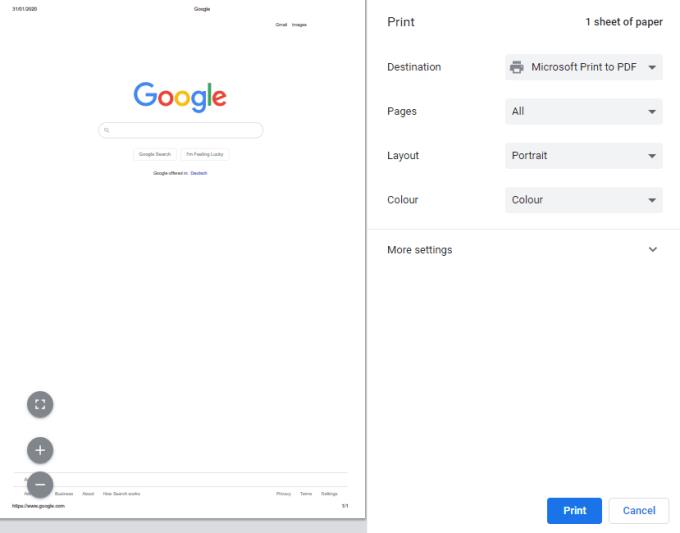A net folyamatosan változik, és a rajta lévő weboldalak is. Most érdemes azon kapnia magát, hogy egy webhely állandó példányát keresi – olyat, amely akkor sem változik, ha az élő webhely frissül. Egy ilyen pillanatkép PDF formátumban mentése a Windows 10 használatával meglehetősen egyszerű!
Ne feledje azonban, hogy a PDF-fájl nem tükröz semmilyen változást, és a benne található hivatkozások és információk elavulhatnak, és már nem érvényesek. Ha mégis PDF formátumban szeretne menteni egy webhelyet, kövesse az alábbi lépéseket:
Navigáljon a weboldalra
Nyissa meg a menteni kívánt webhelyet. Ez azt jelenti, hogy ha Rólunk oldalt szeretne, akkor pontosan azt az oldalt kell néznie, nem mondjuk a kezdőlapot.
Nyomja meg a Ctrl + P billentyűket
Ezzel megnyílik egy kis párbeszédablak Nyomtatás felirattal. Az oldalt azonban nem papírra nyomtatja, hanem PDF-be. A Cél legördülő listában válassza a Microsoft Print to PDF lehetőséget, majd kattintson a Nyomtatás gombra.
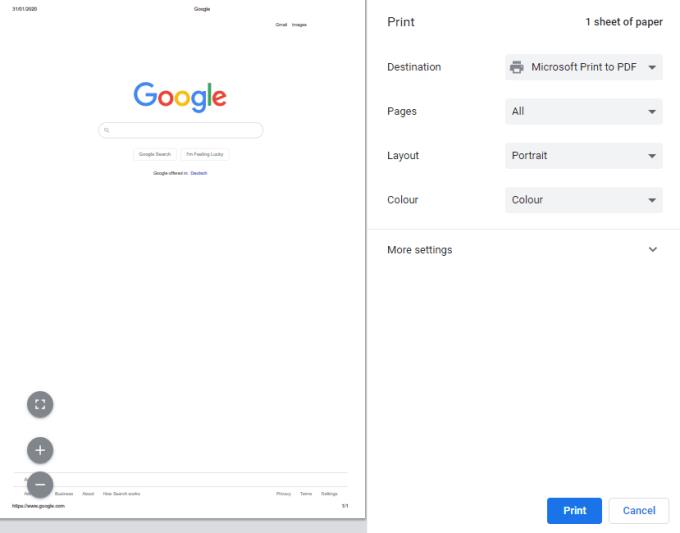
Nyomtatás PDF-be
A rendszer felkéri, hogy válasszon egy helyet az új fájl számára (hacsak nincs már alapértelmezett beállítva), és a fájl automatikusan mentésre kerül.
Vizsgálja meg PDF-jét
Amikor a letöltés befejeződött, láthatja, hogyan néz ki a fájl – keresse meg a mappát, ahová mentette, és kattintson duplán a kérdéses fájl megnyitásához.